Controleer hier snel en betrouwbaar de?Status PlayStation-server.

Zijn PSN-Servers Down?
Bekijk de onderstaande bronnen voor de huidige status van de PlayStation-servers
?? Gebruikers melden dat PlayStation-servers mogelijk zijn uitgevallen of tijdelijk niet beschikbaar zijn.
De PlayStation-servers gaan zo nu en dan offline en de snelste manier om de serverstatus te bevestigen is via de volgende sites en platforms.
Status PSN-Netwerkdienst
Ga naar de offici?le PlayStation-status-site om te controleren of de servers down zijn.
PSN-Servers Controleurs van Derden
Er is een handvol betrouwbare sites die klachten van gebruikers in realtime registreren. Ga naar de Downdetector voor PlayStation Network om te zien of andere spelers op dit moment problemen hebben.
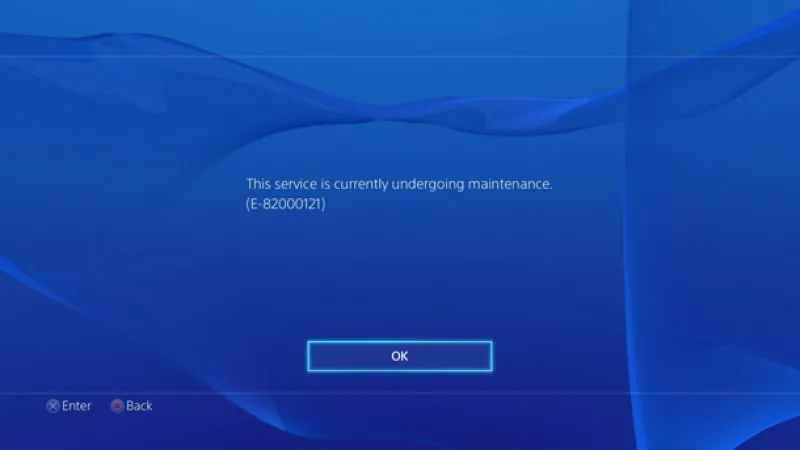
Veelvoorkomende Verbindingsproblemen en Oplossingen
Problemen met de verbinding met PlayStation Network (PSN) kunnen frustrerend zijn, vooral als je online games wilt spelen of toegang tot andere PSN-functies wilt krijgen. Gelukkig kunnen veel verbindingsproblemen met wat probleemoplossing worden opgelost. In deze handleiding verkennen we veelvoorkomende verbindingsproblemen met het PSN en bieden we stapsgewijze oplossingen om ze op te lossen.
Controleer uw Internetverbinding
PlayStation Network vereist een stabiele internetverbinding. Controleer of je internet goed werkt door het op andere apparaten te testen.
Als je een draadloze verbinding gebruikt, probeer dan dichter bij je router te gaan staan of gebruik een bekabelde Ethernet-verbinding voor een stabielere verbinding.
Uw Netwerkapparatuur Opnieuw Opstarten
Zet je modem en router uit en haal de stekker uit het stopcontact. Wacht 30 seconden voordat je ze weer aansluit en inschakelt.
Wacht tot je internetverbinding is gestabiliseerd voordat je opnieuw probeert verbinding te maken met het PSN.
DNS-Instellingen Aanpassen
Soms kan het wijzigen van de DNS-instellingen op je PlayStation-console helpen bij het oplossen van connectiviteitsproblemen. Ga naar Instellingen > Netwerk > Internetverbinding instellen.
Kies Wi-Fi of LAN, afhankelijk van je verbindingstype.
Selecteer Aangepast en kies vervolgens uw netwerkinstellingen totdat u bij DNS-instellingen komt.
Kies Handmatig en stel je Primaire DNS in op 8.8.8.8 en Secundaire DNS op 8.8.4.4 (de Publieke DNS-servers van Google).
Ga verder met de rest van de installatie en test je verbinding om te zien of het probleem is opgelost.
Mediaserververbinding Uitschakelen (PS4)
Als je regelmatig last hebt van verbindingsdips of trage snelheden met de PS4, probeer dan de mediaserververbinding uit te schakelen. Ga naar Instellingen > Netwerk > Mediaserververbinding en schakel deze uit.
Start je PS4 opnieuw op en controleer of de verbindingsproblemen zijn opgelost.
Poort Doorsturen
Met port forwarding kun je een rechtstreekse en ononderbroken verbinding met PlayStation Network tot stand brengen.
Ga naar de instellingen van je router door het IP-adres van je router in een webbrowser te typen.
Ga naar de instellingen voor Port Forwarding en voer de benodigde gegevens voor je PlayStation-console in. Je kunt de specifieke vereiste poortnummers vinden op de offici?le ondersteuningspagina van PlayStation.
Sla de instellingen op en start je router en PlayStation-console opnieuw op.
Systeemsoftware Bijwerken
a) Zorg ervoor dat op je PlayStation-console de nieuwste systeemsoftware is ge?nstalleerd. Ga naar Instellingen > Systeem > Systeemsoftware-update om te controleren op updates.
b) Als er een update beschikbaar is, downloadt en installeert u deze. Het bijwerken van je systeemsoftware kan alle bekende connectiviteitsproblemen verhelpen.
We hopen dat je een antwoord op je vraag of een oplossing voor je probleem hebt gevonden. Zo niet, dan is het laatste wat je kunt doen contact opnemen met het offici?le PSN-ondersteuningsteam.
Contact Opnemen met PlayStation Support
Als je alle stappen voor probleemoplossing hebt geprobeerd en nog steeds verbindingsproblemen hebt, neem dan contact op met PlayStation support voor verdere hulp.

